1. Buat foto animasi kamu di klik disini
2. Jika sudah selesai simpan foto animasi kamu dengan ukuran 128 x 128 dengan file.GIF
3. Masuk ke Account Twitter kamu lalu ganti foto profil kamu di twitter dengan foto animasi yang baru saja kamu buat.
4. Selamat Foto profile kamu sudah menjadi animasi
5. Kamu juga bisa lihat foto profile animasi Dhaniels di sini jangan lupa Followers yah thanks!!
Refrensi : http://www.dhaniels.com
Senin, 24 Oktober 2011
cara mengupgrade RAM
Dengan
semakin pesatnya perkembangan komputer dan software (aplikasi) yang
digunakan, kadang “memaksa” kita sebagai pengguna komputer untuk
senantiasa meningkatkan kemampuan komputernya. Spesifikasi komputer
standard yang dibeli 2 atau 3 tahun lalu, mungkin jika digunakan untuk
aplikasi-aplikasi saat ini mulai terasa lambat.
Bisa
saja membeli komputer baru dan komputer lama dijual. Tetapi harga
komputer lama tersebut mungkin akan menurun tajam, maka alternatifnya
adalah meng-upgrade komponen komputer. Apa saja yang perlu di upgrade
dan bagaimana tips memilih komponen komputer yang tepat?
Disini
saya hanya akan membahas 3 komponen utama yang paling berpengaruh ke
kinerja komputer atau aplikasi yang dijalankan di Komputer, yaitu :
Memory (RAM), CPU (Processor) dan VGA (Kartu grafis). Meski komponen
lain seperti hardisk dan motherboard juga berpengaruh, tetapi 3 komponen
tersebut yang pengaruhnya paling besar. Berikut penjelasan
masing-masing dan pengaruhnya di komputer.
UPGRADE MEMORY (RAM)
Memory
komputer merupakan komponen yang mudah untuk diupgrade. Untuk mengecek
berapa besar memory komputer, klik kanan My Computer > Properties
akan tampil informasi tentang komputer dan memory yang digunakan
(Windows). Tapi yang tertera adalah memory yang digunakan windows,
karena bisa saja sebagian kapasitasnya dibagi dengan VGA di motherboard.
Memory
sangat berpengaruh ke kinerja komputer, karena setiap memproses
aplikasi yang ada di hardisk, akan selalu disimpan terlebih dahulu di
Memory dan baru di proses oleh Processor. Jika menggunakan Windows XP
dan memory komputer hanya 128 MB, maka untuk menjalankan program-program
standard saja kemungkinan akan terasa berat. Jika menjalankan aplikasi
seperti Corel Draw, Photoshop dan aplikasi grafik lainnya dengan Memory
256 MB pun kurang optimal.
Untuk mengetahui seberapa besar penggunaan Memory, bisa di cek melalui Task Manager (Ctrl+Alt+Del), kemudian dilihat bagian tab Performance > PF Usage.
Jika dipakai menjalankan beberepa aplikasi komputer dan memory yang
terpakai hampir selalu penuh, maka upgrade Memory bisa meningkatkan
performance cukup besar.

Untuk
mengupgrade memory, tinggal membeli memory yang sesuai dengan memory
komputer, dan memasang disamping memory yang sudah ada, karena biasanya
disediakan minimal 2 slot Memory (tempat memasang memory). Yang perlu
diperhatikan adalah jenis memory yang digunakan. Untuk komputer lama,
biasanya masih menggunakan SDRAM, sedangkan saat ini rata-rata tipe DDR
SDRAM (atau sering disebut DDR saja). Untuk DDR ada DDR1, DDR2 dan DDR3,
dan ini harus sama tipenya dengan Memory yang ada di komputer.
Bagaimana mengetahui Tipe Memory di komputer ?
Jika
masih mempunyai buku panduan (manual) Motherboard, maka disana
dijelaskan tentang spesifikasi komponen yang didukung termasuk Tipe
Memory. Cara lainnya adalah dengan software gratis CPU-Z yang bisa di
download dari http://www.cpuid.com/. Dengan aplikasi ini bisa diketahui jenis memory dan Ukuran/kapasitasnya.

Jika
komputer masih mempunyai memory 512 MB atau kurang, maka upgrade memory
biasanya akan cukup membantu meningkatkan kecepatan komputer.
UPGRADE CPU (PROCESSOR)
Processor
akan berpengaruh cukup besar ke kinerja komputer. Tetapi untuk
mengupgrade processor tidak semudah mengupgrade memory, karena untuk
melepas dan memasang beberapa CPU kadang harus memerlukan teknik khusus.
Yang perlu diperhatikan adalah kesamaan socket CPU di motherboard.
Untuk mengetahuinya bisa dilihat di buku Manual Motherboard atau dengan
program CPU-Z.

Upgrade
CPU akan meningkatkan kecepatan hampir semua program komputer, terutama
program yang menggunakan perhitungan sangat kompleks seperti Matlab,
Rendering animasi 3D, Programming, Pengolahan Citra/Image di Photoshop,
Memproses grafik yang cukup banyak dengan Corel Draw dan lainnya.
UPGRADE VGA (Kartu Grafis)
VGA
(Kartu grafis) merupakan komponen yang memproses image dan
menampilkannya di monitor. Kemampuan VGA akan mempergaruh ke gambar yang
dihasilkan di monitor, biasanya untuk menampilkan Animasi 3D, Game 3D,
grafik 3D dengan kompleksitas yang tinggi dan lainnya. Jika tidak
menggunakan aplikasi-aplikasi tersebut, VGA standard atau yang biasa
menjadi satu dengan motherboard (on-board) biasanya sudah mencukupi.
Yang
perlu diperhatikan ketika meng-upgrade VGA adalah slot yang digunakan.
Ada slot AVG, PCI, PCI-E dan PCI-E 2. Untuk mengetahui bisa dilihat di
buku manual motherboard yang disertakan atau melihat langsung di
motherboard. Kemudian yang sering salah, hanya menilai besar Memory VGA
saja. Karena yang lebih penting adalah Clock Memory VGA dan GPU
Frequency (Processor yang ada di VGA). Misalnya VGA 128 MB dengan Clock
Memory 500 MHz dan GPU 400 MHz akan lebih cepat dibanding VGA 256 MB
dengan Clock Memory 400 MHz dan GPU Frequnecy 300 MHz. Jika sudah
familiar dengan VGA, Bus Width (lebar jalur data) juga berpengaruh ke
kecepatan VGA.
cara growl
 Emang suara itu nggak bisa keluar terus alias perlu pemanasan dulu sblm ngeluarin...
Emang suara itu nggak bisa keluar terus alias perlu pemanasan dulu sblm ngeluarin...kalo mo pakai itu suara, bisa dumulai dengan senam kecil, merokok, atau minum yg anget.
kadang ada yg extreme juga (tapi yg ini aku nggak menganjurkan dicoba lho) minum minuman keras ato darah binatang kayak kelinci. ini resep yg biasa digunakan temen2x aliran trush di malang (tapi sekali lagi aku ingatkan jangan coba2x dgn yg ini kalo nggak biasa... malah berantakan nantinya::roket::)
didorong
pake diafragma, cari sweet spot of screaming dulu. dini nih. g kan nada
bicara gw yang biasa cenderung C4 soprano. nah kalo harus teriak, nada
gw turun ke nada bawah kira-kira F gitu lah.
emang susah nyarinya, toh kalo udah ketemu juga belum tentu langsung bisa, kayak kalo mau nyanyi nada tinggi, kalo nggak latihan kan suaranya suka nyekop gitu, alias melengkung.
terus kalo mau lama, harus latian napas, soalnya growl atau nada nyanyi rendah itu lebih mbutuhin udara dibanding nada tinggi. makanya kan jarang ada vox metal yang bisa growl lama, itu emang udah dari sononya, ada gambar pita suara nada rendah yang lebih mbuka daripada nada tinggi, makanya butuh udaranya juga banyak yang rendah....

growl relatif lebih gampang dipelajari en nggak bikin sakit dibanding screaming yang falsetto yang cenderung salah.
lebih lengkapnya, liat mlissa cross ma brett manning situs
emang susah nyarinya, toh kalo udah ketemu juga belum tentu langsung bisa, kayak kalo mau nyanyi nada tinggi, kalo nggak latihan kan suaranya suka nyekop gitu, alias melengkung.
terus kalo mau lama, harus latian napas, soalnya growl atau nada nyanyi rendah itu lebih mbutuhin udara dibanding nada tinggi. makanya kan jarang ada vox metal yang bisa growl lama, itu emang udah dari sononya, ada gambar pita suara nada rendah yang lebih mbuka daripada nada tinggi, makanya butuh udaranya juga banyak yang rendah....

growl relatif lebih gampang dipelajari en nggak bikin sakit dibanding screaming yang falsetto yang cenderung salah.
lebih lengkapnya, liat mlissa cross ma brett manning situs
__________________
Your blood, My blood, All blood runs THE SAME
Me, I'm A Scene, I'm A Drama Queen
soprano= middle C (C4) to high A (A5)Your blood, My blood, All blood runs THE SAME
Me, I'm A Scene, I'm A Drama Queen
mezzo soprano= A below middle C to the A two octaves above (A3-A5)
alto= G below middle C (G3) to two Gs above middle C (G5)

tenor= middle C or C# and ends with a lift at F or F#
baritone= second A below middle C to the F above middle C (A2-F4)
wikipedia punya, tapi itu juga yang gw dapet dari melissa. nah gw gak bisa kasih tau sih, soalnya gw sendiri nemuin screaming sweetspot. caranya? pake jumpng jack, teriak-teriak sambil loncat-loncat 5 menit aja. kalo sakit, brarti belum pake diafragma ma belum nemu screaming sweetspot....gw itu nemunya pas dengerin lagu the used yang take me away pas itu, baru nggak ngerasa sakit.
latihan napas juga. caranya
3 kali napas besar, 5 kali napas kecil
2 kali napas besar, 5 kali napas kecil
1 kali napas besar 5 kali napas kecil
napas besar tuh seluruh napas dari paru-paru atas ampe diafragma, napas kecil pake diafragma aja alias dada gak gerak, yang gerak perut, begitu tiap bangun tidur dan akan tidur. buat resonansi ato apalah itu anmanya, coba ber hummmmmm tiap pagi, sampe kira-kira berapa menit gitu. itu buat pemanasan, gak perlu pemansan lagi kalo udah itu, kecuali kalo anda latian perut, tubuh kita bakal lupa kalo udah latian perut, hehehe
cara overclock nVIDIA
Donlod NVIDIA System Tools disini
Contreng : I have read and agree to the terms and conditions of the NVIDIA Software License Agreement.
Lalu klik tombol Download Now
Contreng : I have read and agree to the terms and conditions of the NVIDIA Software License Agreement.
Lalu klik tombol Download Now

Install nVidia System Tools
 Buka nVidia System Tools : Start -All Prorogram --NVIDIA Coporation -NVIDIA Control Panel -Performance
Buka nVidia System Tools : Start -All Prorogram --NVIDIA Coporation -NVIDIA Control Panel -Performance
Di kolom Select a Task... lihat Performance -klik Accept End User License Agreement

Klik Agree untuk menyetujui AEULA

Di kolom Select a Task... lihat Performance -klik Device settings

klik gambar GPU
 Pada Clock Speed tandai radio buton Custom. Geser ke arah kanan progress untuk Core clock, Memory clock.
Pada Clock Speed tandai radio buton Custom. Geser ke arah kanan progress untuk Core clock, Memory clock.
Pada Cooling progress GeForce GPU, lalu klik Apply.

Muncul window nTuneServer yang menyatakan tes sukses dengan tulisan GPU clock test passed! klik OK.

Tapi bila ga bisa di oc pada frequency yang baru di setting pada jendela nTuneServer tertulis GPU clock test failled!, artinya settingan terlalu tinggi hingga system tidak bisa menjalankannya maka geser ke kiri diantara ke tiga progress itu lalu apply lagi hingga bisa GPU clock test passed! .

Klik Save seperti di gambar untuk menyimpan profil

Namai OC 1 -klik Save lagi.
Buatlah beberapa settingan supaya bisa diaktifkan sesuai keperluan.
Buatlah beberapa settingan supaya bisa diaktifkan sesuai keperluan.
 Untuk mengaktifkan profil tadi Start - All Program -NVIDIA Coporation -NVIDIA nvProfile, pada window Profile pilih profil yang mau di pake.
Untuk mengaktifkan profil tadi Start - All Program -NVIDIA Coporation -NVIDIA nvProfile, pada window Profile pilih profil yang mau di pake.
Bila menggunakan mobo dengan chipset nVidia bisa overclock proci, mobo (nb sb), memory, VGA. Klik aja gambarnya
Semoga berguna.
Semoga berguna.
cara membuat blog
Software :
Overclock di GPU itu simple, hanya butuh kesabaran dan pastikan kamu melakukannya dengan benar.
Sebenernya nggak banyak keuntungan yg di dapat dari Overclock VGA ini, secara basic kamu bisa dapet FPS yang lebih besar di game, atau bagi tukang benchmark, kamu bisa memperoleh point yang lebih tinggi.
1. Pastikan semua software yg dibutuhkan ada, list disebutkan di atas.
2. Pastikan PSU kamu "Pure" dan cukup, serta mempunyai sertifikat 80+, bisa di cek di http://www.80plus.org/manu/psu/psu_join.aspx. Kalau Processor dalam keadaan di Overclock, pastikan stabil. Cek dengan OCCT/Prime 95. Pastikan juga driver VGA ter-update, http://support.amd.com/us/gpudownload/Pages/index.aspx
Uninstall driver lama dan bersihkan dengan driversweeper sebelum install driver baru.
3. Install MSI Afterburner, cek direktori dimana afterburner di install (misal: C:\Program Files (x86)\MSI Afterburner) dan buka MSIafterburner.cfg dengan Notepad, cari :
Ubah value "0" ke "1".
4. Buka GPUTool dan MSIafterburner, kemudian kita mulai dengan menaikkan Core Clock(Mhz), Naikkan Core frequency per 10Mhz, dan klik "Apply" :
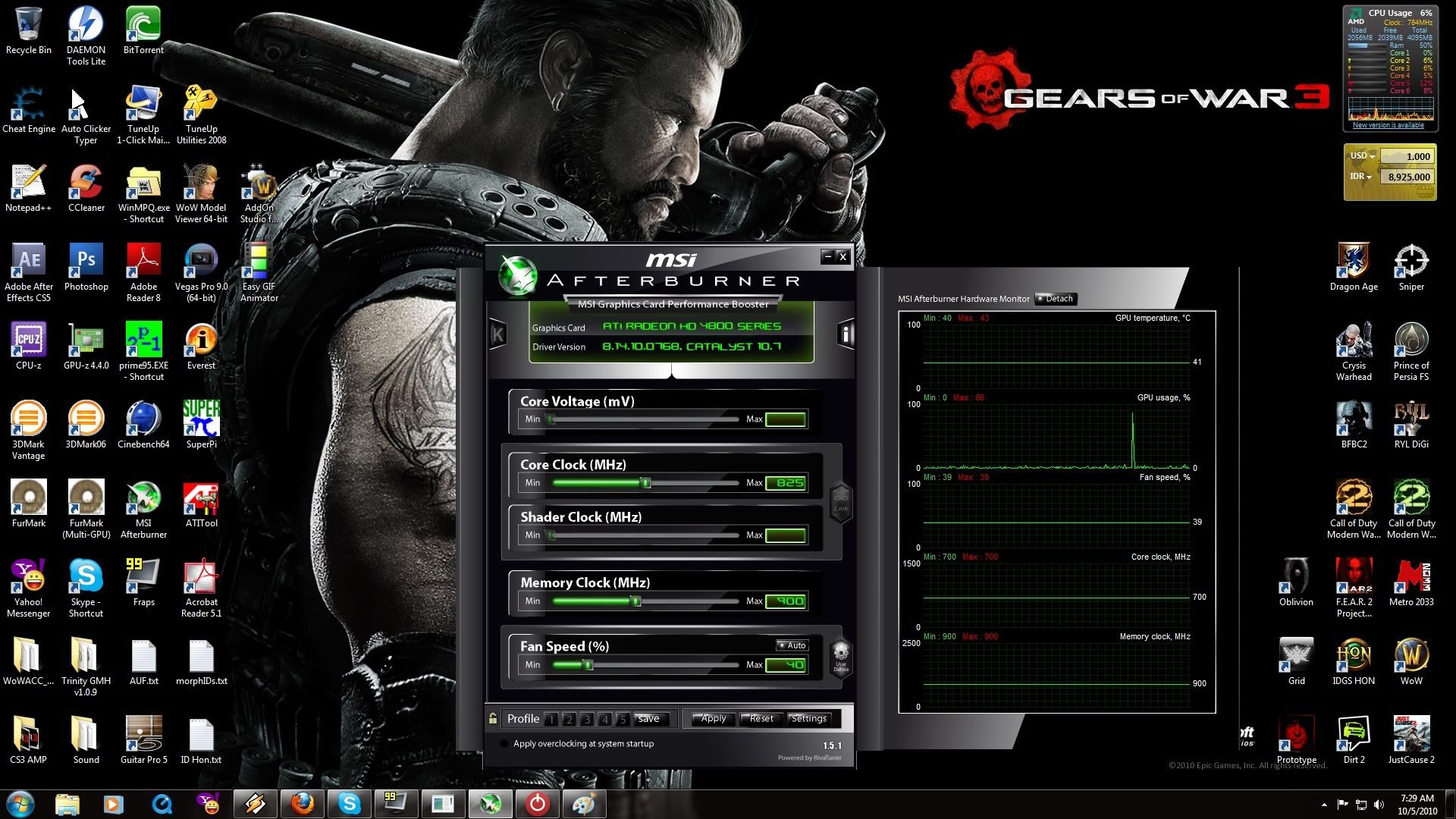
5. Window ke GPUTool, untuk cek artifact klik "Test for stability". Test sekitar 1 menit, sambil memantau suhu VGA, pastikan jgn lebih dari 90*C. (atur kipas di step 10)
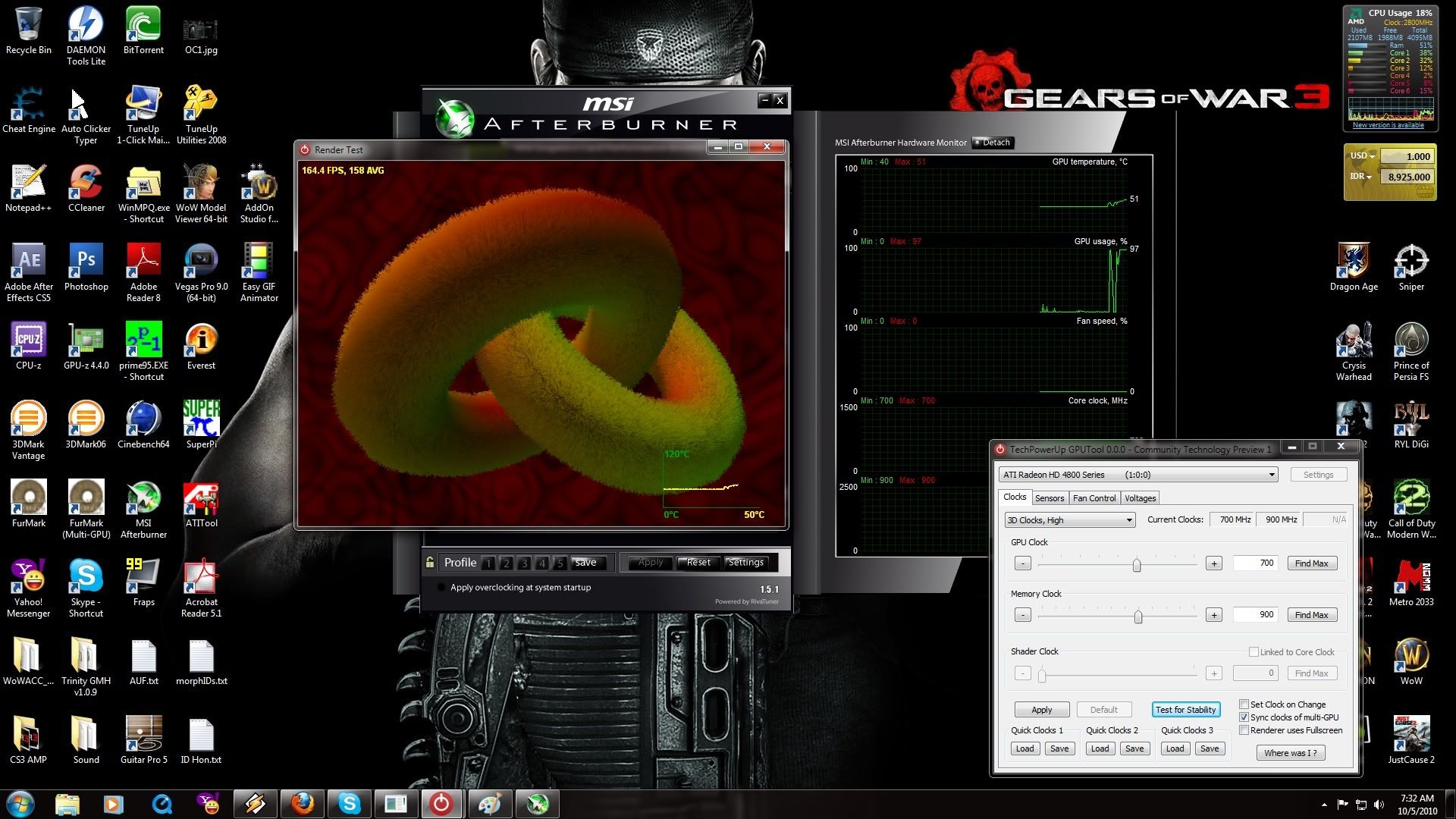
6. Ulangi step 4 dan 5 sampai ada tanda artifak muncul di GPUTool. Artifak berarti batas core/memory bisa dinaikkan.
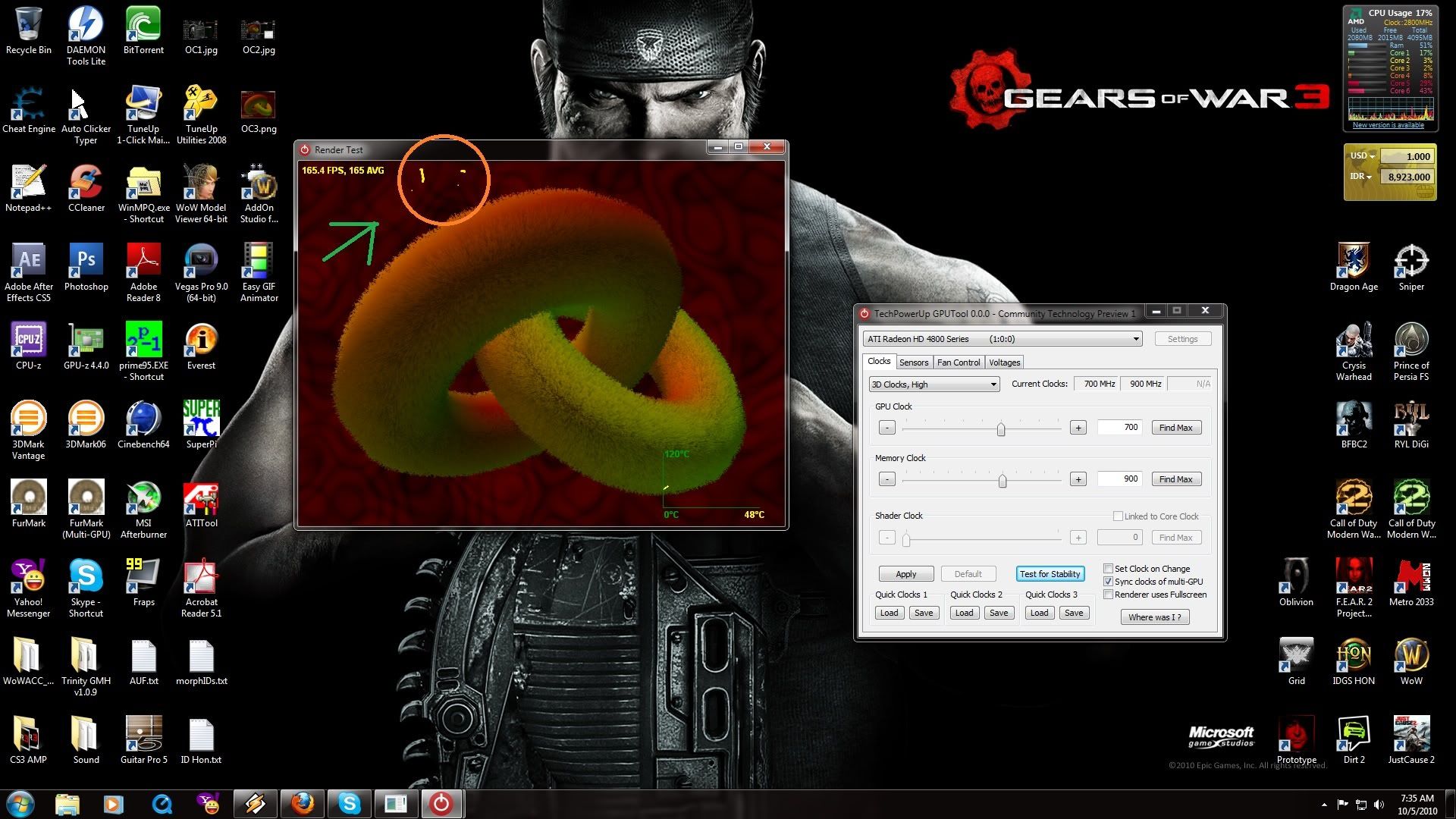
7. Turunkan Core frequency 20-30Mhz dari batas core frequency dimana artifak muncul, kemudian tes lagi dengan GPUTool. Test sekitar 5-10 menit, pastikan titik aman dimana Core frequency benar-benar dalam keadaan stabil tanpa artifak.
8. Pastikan tahap 7 lolos (stabil tanpa artifak), catat core frequency di notepad, Kemudian klik "Reset" di MSIafterburner, untuk mereset core frequency yang sudah di overclock tadi. Sekarang naikkan Memoryclock 10Mhz per step, ulangi step yang sama dengan cara kamu menemukan titik aman core clock di step 4,5, dan 7. Hati-hati dengan temperatur, jangan lebih dari 90*C.
9. Sekarang kamu punya titik stabil frequency untuk core dan memory. Naikkan core dan memory frequency sesuai dengan titik stabil yg sudah kamu catat di notepad, tes lagi dengan GPUTool 10-15 menit, sampai semuanya stabil. Kalau kamu masih menemukan artifak, turunkan core/memory <10Mhz dan tes lagi sampai benar-benar stabil. Bisa di tes juga sambil main game biar lebih yakin settingan clock dan memory nya stabil.
10. Sesuaikan fan control di Catalyst control center kalau vga nya kepanasan, minusnya mungkin lebih berisik + umur kipas berkurang. Atau bisa dengan manual fan control di afterburner.
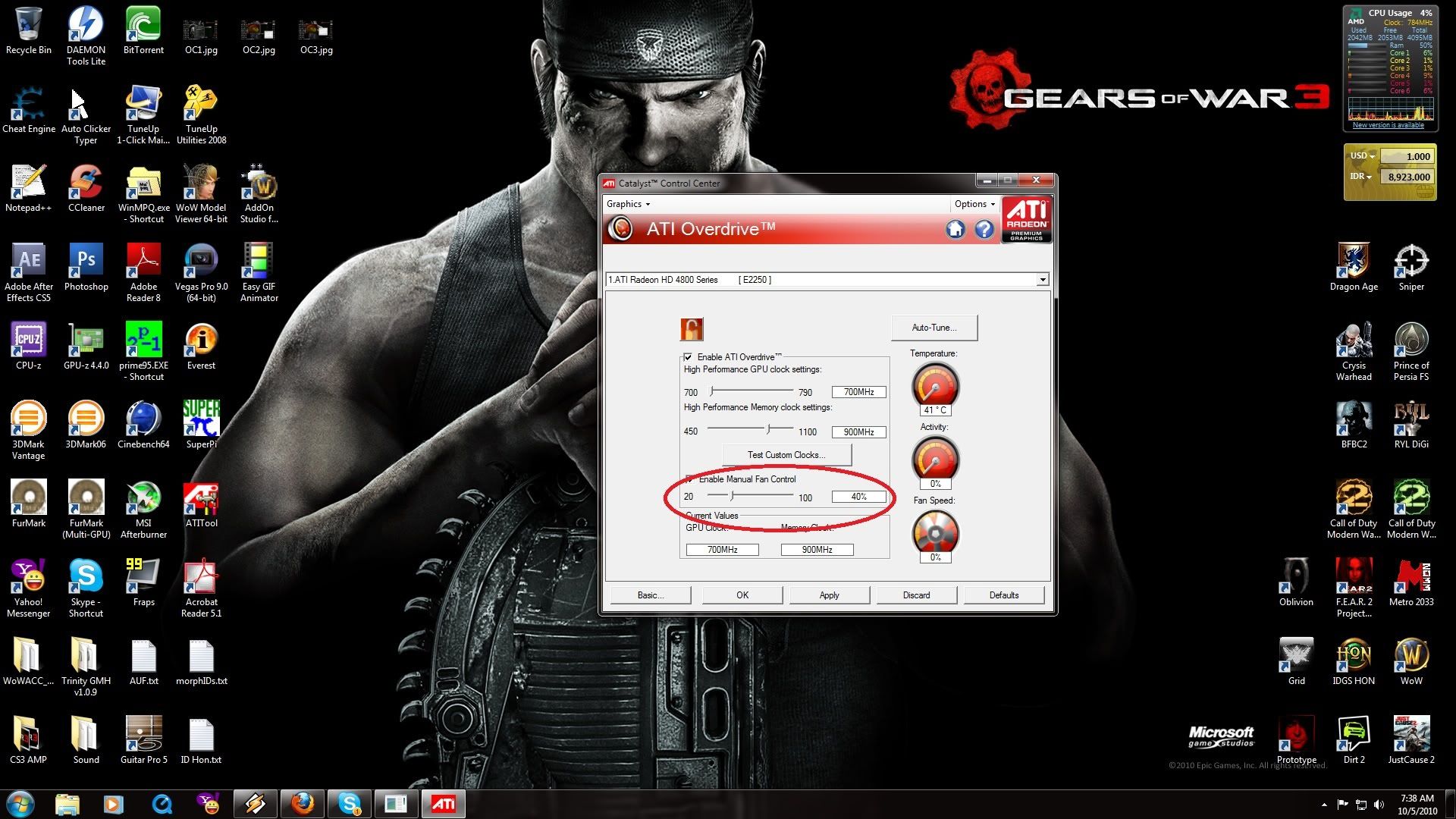
11. Kalau semua tes sudah lulus tanpa artifak, klik "Save" di kolom profil yang sudah tersedia.
Klik "Apply overclocking at system startup" dan centang "Start with Windows" dan "Start minimized" apabila kamu sudah benar-benar yakin. Untuk cek overclocked clock buka GPU-Z.
Overclock di GPU itu simple, hanya butuh kesabaran dan pastikan kamu melakukannya dengan benar.
Sebenernya nggak banyak keuntungan yg di dapat dari Overclock VGA ini, secara basic kamu bisa dapet FPS yang lebih besar di game, atau bagi tukang benchmark, kamu bisa memperoleh point yang lebih tinggi.
1. Pastikan semua software yg dibutuhkan ada, list disebutkan di atas.
2. Pastikan PSU kamu "Pure" dan cukup, serta mempunyai sertifikat 80+, bisa di cek di http://www.80plus.org/manu/psu/psu_join.aspx. Kalau Processor dalam keadaan di Overclock, pastikan stabil. Cek dengan OCCT/Prime 95. Pastikan juga driver VGA ter-update, http://support.amd.com/us/gpudownload/Pages/index.aspx
Uninstall driver lama dan bersihkan dengan driversweeper sebelum install driver baru.
3. Install MSI Afterburner, cek direktori dimana afterburner di install (misal: C:\Program Files (x86)\MSI Afterburner) dan buka MSIafterburner.cfg dengan Notepad, cari :
Code:
[ATIADLHAL] EnableUnofficialOverclocking = 0
4. Buka GPUTool dan MSIafterburner, kemudian kita mulai dengan menaikkan Core Clock(Mhz), Naikkan Core frequency per 10Mhz, dan klik "Apply" :
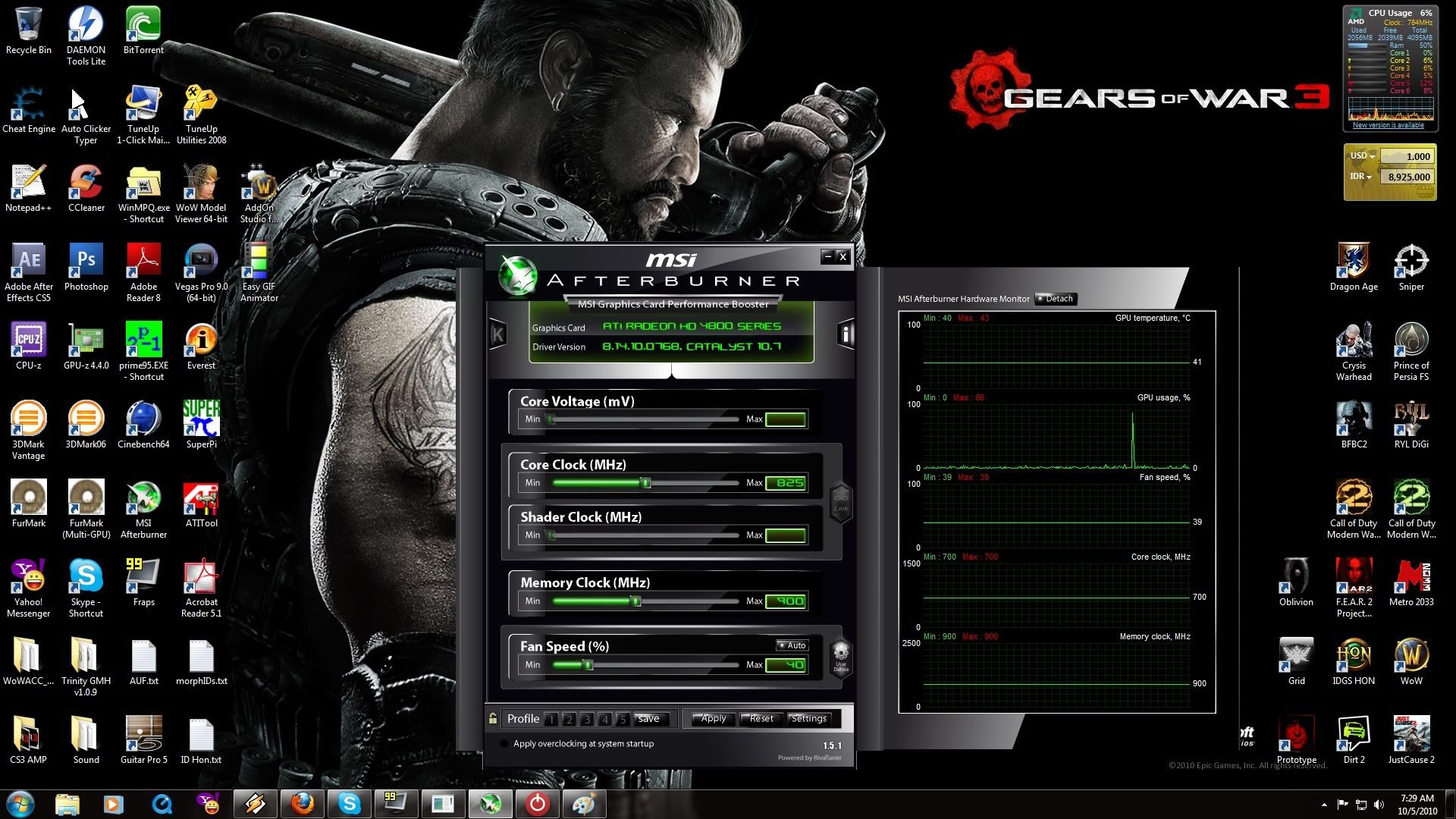
5. Window ke GPUTool, untuk cek artifact klik "Test for stability". Test sekitar 1 menit, sambil memantau suhu VGA, pastikan jgn lebih dari 90*C. (atur kipas di step 10)
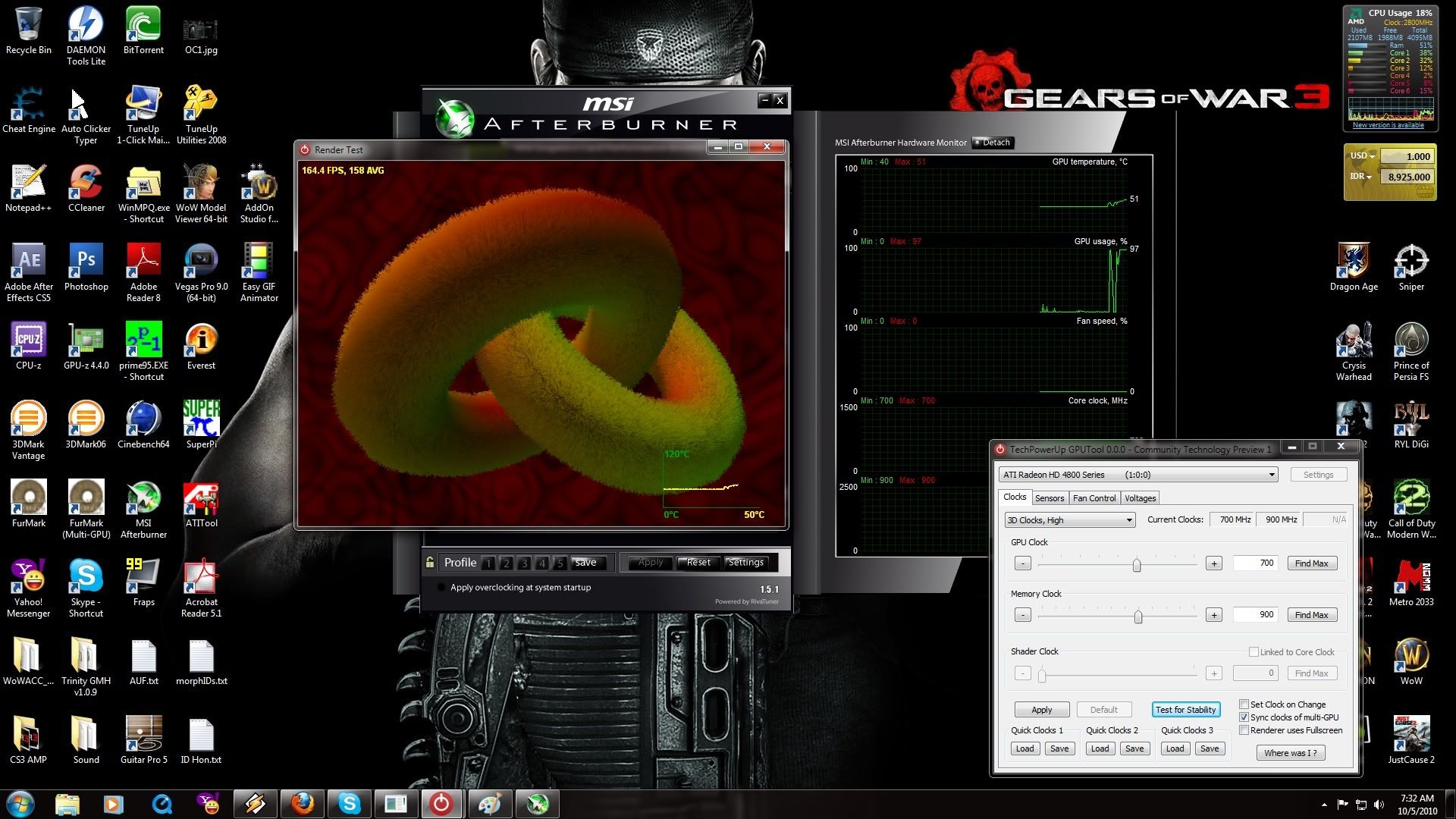
6. Ulangi step 4 dan 5 sampai ada tanda artifak muncul di GPUTool. Artifak berarti batas core/memory bisa dinaikkan.
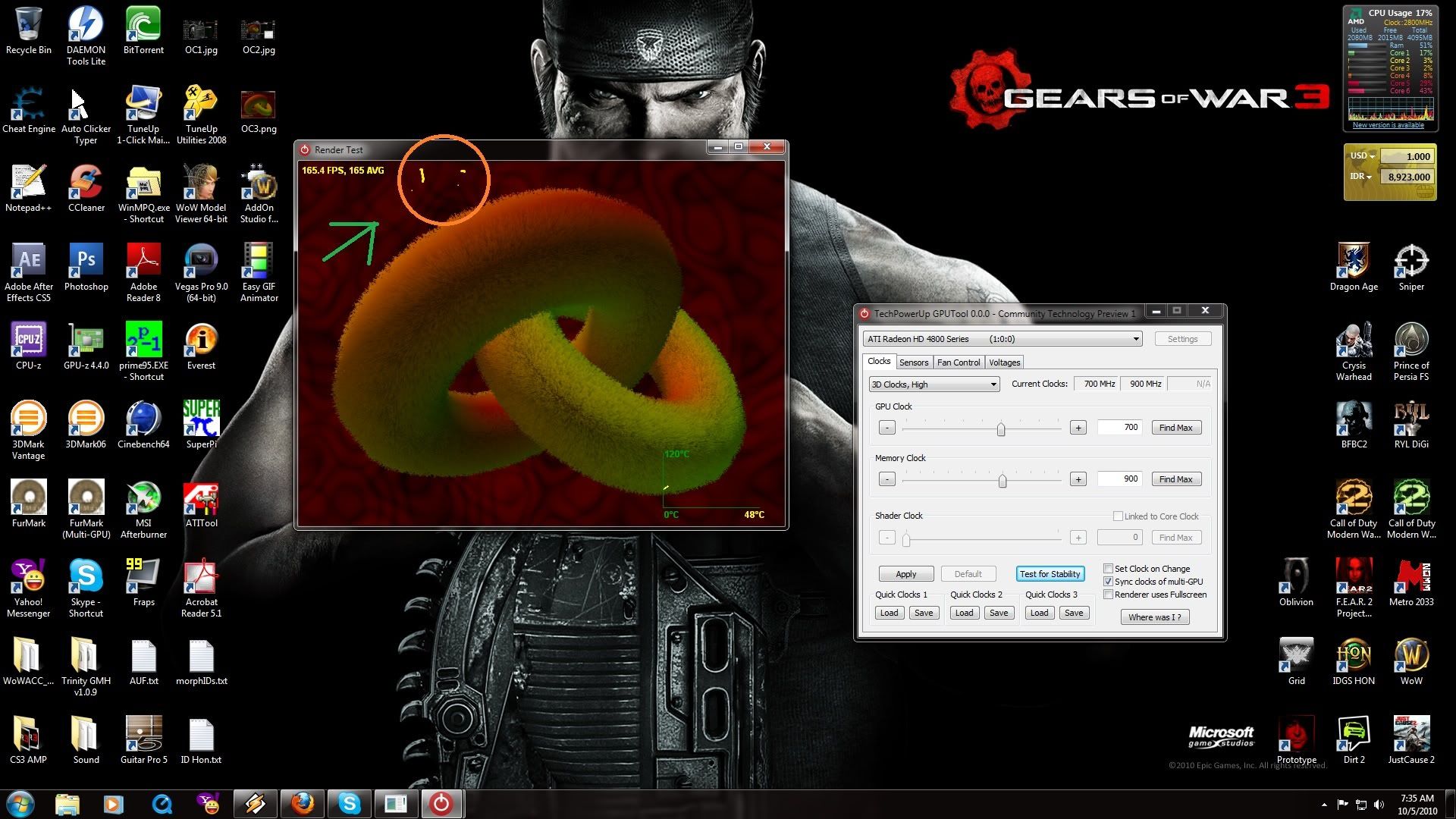
7. Turunkan Core frequency 20-30Mhz dari batas core frequency dimana artifak muncul, kemudian tes lagi dengan GPUTool. Test sekitar 5-10 menit, pastikan titik aman dimana Core frequency benar-benar dalam keadaan stabil tanpa artifak.
8. Pastikan tahap 7 lolos (stabil tanpa artifak), catat core frequency di notepad, Kemudian klik "Reset" di MSIafterburner, untuk mereset core frequency yang sudah di overclock tadi. Sekarang naikkan Memoryclock 10Mhz per step, ulangi step yang sama dengan cara kamu menemukan titik aman core clock di step 4,5, dan 7. Hati-hati dengan temperatur, jangan lebih dari 90*C.
9. Sekarang kamu punya titik stabil frequency untuk core dan memory. Naikkan core dan memory frequency sesuai dengan titik stabil yg sudah kamu catat di notepad, tes lagi dengan GPUTool 10-15 menit, sampai semuanya stabil. Kalau kamu masih menemukan artifak, turunkan core/memory <10Mhz dan tes lagi sampai benar-benar stabil. Bisa di tes juga sambil main game biar lebih yakin settingan clock dan memory nya stabil.
10. Sesuaikan fan control di Catalyst control center kalau vga nya kepanasan, minusnya mungkin lebih berisik + umur kipas berkurang. Atau bisa dengan manual fan control di afterburner.
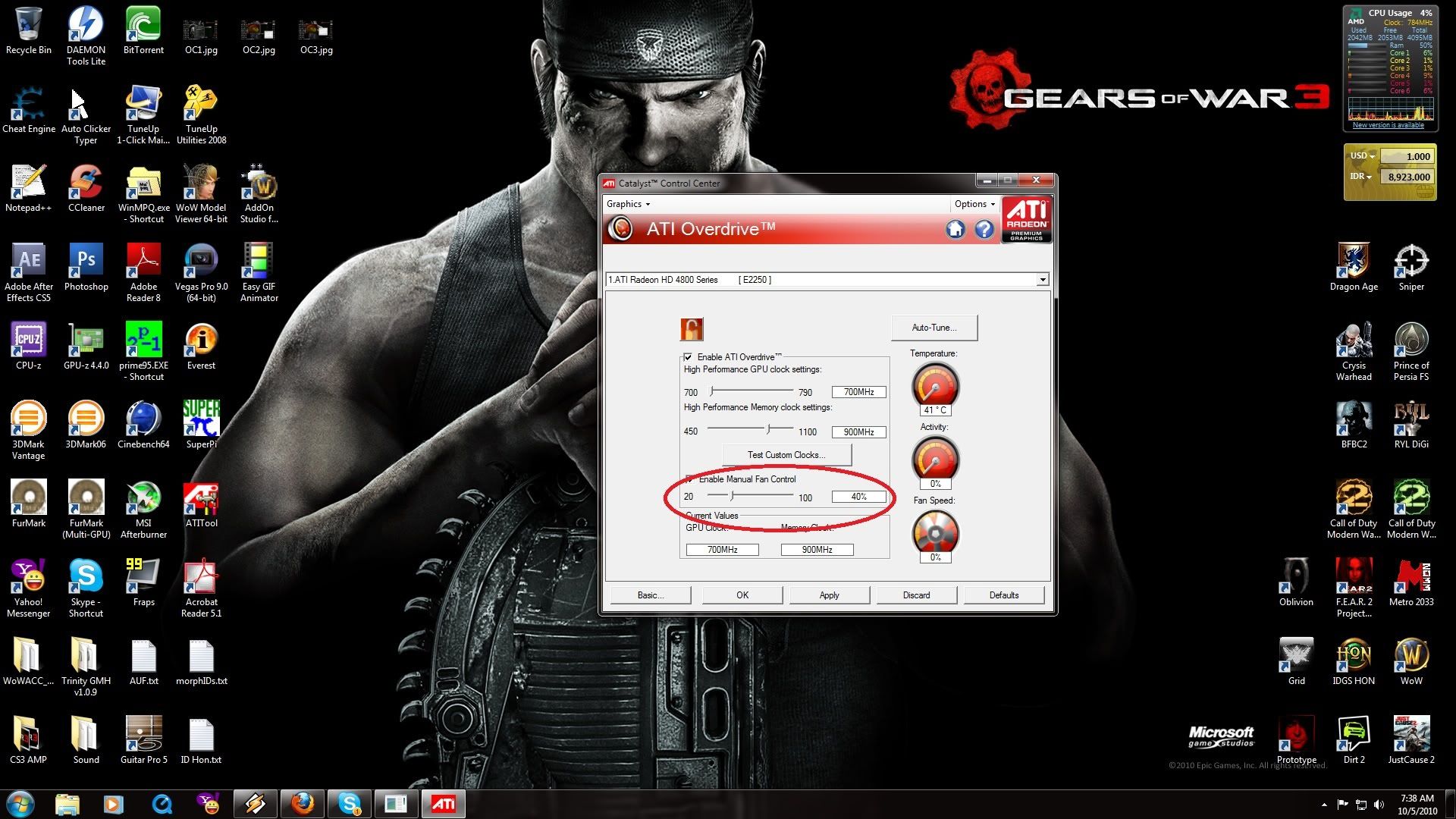
11. Kalau semua tes sudah lulus tanpa artifak, klik "Save" di kolom profil yang sudah tersedia.
Klik "Apply overclocking at system startup" dan centang "Start with Windows" dan "Start minimized" apabila kamu sudah benar-benar yakin. Untuk cek overclocked clock buka GPU-Z.
Semua mengenai sushi
semua tentang sushi
Nggak bisa dipungkiri, sushi adalah salah satu jenis makanan yang sedang ngetrend saat ini. Sushi semakin mudah didapatkan, baik di resto-resto sushi yang bertebaran di mana-mana, gerai-gerai sushi di food court, sampai di supermarket sekalipun. Makan sushi telah menjadi bagian dari gaya hidup anak muda saat ini, seperti makan hotdog atau hamburger dua puluh tahun yang lalu.Bisa jadi yang terbayang olehmu saat mendengar kata “sushi” adalah ikan mentah yang amis dan anyep (Jawa: dingin). Memang benar, sushi seringkali terdiri dari ikan mentah, tapi nggak hanya sebatas itu. Mau tau lebih banyak?
Sejarah ribuan tahun
Kata sushi sendiri sebenarnya merujuk pada nasi yang dibumbui, yang menjadi bahan dasar “sushi” yang kita kenal. Ikan mentahnya sendiri, lebih tepat disebut sashimi. Tapi sekarang ini, secara umum sushi adalah potongan makanan yang terdiri dari ikan (biasanya mentah) di atas nasi yang diberi sedikit cuka dan bumbu lainnya. Seringkali juga dibubuhi nori alias lembaran rumput laut, yang awalnya berguna untuk memegang agar tangan nggak lengket.
Kalau kita mengatakan sushi berasal dari Jepang, ternyata hal itu nggak sepenuhnya benar. Hampir dua ribu tahun yang lalu, di daratan Cina orang sudah mengkonsumsi ikan mentah yang diawetkan dengan nasi. Yaitu dengan membiarkan ikan bersama nasi sampai nasi itu terfermentasi dan mengeluarkan zat yang dapat mengawetkan ikan. Ada pula yang mengatakan bahwa cara yang sama juga dikenal di Indocina.
Pada abad ketujuh cara ini mulai dikenal di Jepang, tetapi baru pada abad ketujuhbelas Matsumoto Yoshiichi mulai menjual ikan dengan nasi yang diberi cuka, sebagai cikal bakal sushi yang kita kenal sekarang. Saat ini sushi lebih menjadi makanan cepat saji atau kudapan.
Nggak hanya digulung
Bentuk penyajian sushi yang paling umum tentunya yang digulung (rolls), yang dalam bahasa Jepang disebut makizushi. Gulungan ini terdiri dari nasi sushi, nori, serta ikan dan/atau sayuran. Ada yang disebut hosomaki alias gulungan kecil dengan nori di sisi luar, di mana satu porsi biasanya berisi sekitar enam potong. Ada pula uramaki, gulungan ukuran sedang dengan nori di dalam, yang biasanya terdiri dari enam atau delapan potong per porsinya. Sementara futomaki alias gulungan besar dengan nori di dalam ataupun di luar, satu porsi berisi sekitar empat potong.
Masih digulung, ada yang disebut handroll atau temakizushi. Sushi yang dibuat dari nori yang digulung berbentuk corong ini pun berisi nasi sushi dan ikan serta sayur-sayuran. Temaki biasanya dijual satuan, tapi juga relatif mudah dibuat sendiri karena nggak perlu mencetak dan menggulung nasi.
 Hosomaki Photo by The Food Pornographer |  Futomaki Photo by Stuart Spivak |
 Uramaki Photo by Kurainisei |  Temakizushi Photo by Chrysophylax |
Masih bersaudara dengan nigiri, ada gunkan nigiri. Gunkan berarti kapal, dan sushi jenis ini dijuluki demikian karena bentuknya yang seperti kapal. Seperti nigiri, nasi juga dibentuk gumpalan, tetapi dibungkus sekelilingnya dengan nori. Biasanya gunkan berisikan telur ikan, misalnya telur salmon yang berwarna kemerahan dengan garis tengah 5 milimeter (ikura) atau tobiko (caviar).
Nigiri dan gunakan sushi biasanya dijual berpasangan.

Gunkan sushi
Photo by Nattokun
Sebenarnya ada beberapa cara penyajian lainnya. Churashi-zushi (scattered) misalnya, sangat jauh berbeda dengan sushi yang selama ini kita kenal. Nasi sushi, ikan dan bahan-bahan lain disajikan dalam mangkuk. Atau oshizushi, di mana nasi dan ikan dicetak dalam kotak kayu persegi panjang, kemudian dipotong-potong. Sementara inarizushi adalah nasi sushi yang dimasukkan ke dalam aburage, tahu jepang yang digoreng dalam minyak yang banyak.
 Churashi sushi Photo by Chotda |  Inarizushi Photo by Fureai |
Pelengkap saat menyantap sushi yang paling umum adalah shoyu alias kecap Jepang. Shoyu yang biasa disajikan adalah yang bercita rasa asin, tetapi sebenarnya ada juga yang lebih manis. Selain itu ada gari alias manisan jahe berwarna merah muda, yang dapat mengurangi rasa amis ikan dan menetralkan indera perasa kita di antara berbagai rasa ikan.
Tapi yang paling populer sekaligus “menantang” adalah wasabi. Krim dengan rasa pedas yang menyengat ke hidung ini terbuat dari umbi sejenis lobak yang tumbuh di Jepang. Di sana wasabi nggak hanya disajikan sebagai pelengkap sushi, tapi juga untuk menemani sajian-sajian lain. Wasabi memiliki kandungan antibakteri yang tentunya sangat tepat untuk dimakan bersama ikan mentah.
Sebenarnya wasabi yang asli warnanya nggak hijau dan teksturnya nggak berbentuk krim seperti yang kita kenal, melainkan agak kekuningan dan berwujud parutan dari lobak tersebut. Wasabi yang biasa kita jumpai dalam bentuk krim kehijauan biasanya adalah bubuk yang dilarutkan dalam sedikit air. Kandungannya nggak lagi murni dari lobak wasabi, melainkan dicampur dengan sedikit mustard, lobak biasa, dan pewarna. Semua ini semata-mata karena lobak wasabi sangat sulit tumbuhnya, sehingga harganya menjadi sangat mahal.
Biasanya kita mencampur sedikit wasabi ke dalam shoyu. Perlu sedikit pengalaman untuk mengetahui berapa banyak wasabi yang dicampurkan, dan perlu sedikit latihan untuk terbiasa dengan rasa pedas wasabi yang berbeda dengan rasa pedas cabai atau merica. Kemudian sushi dicelupkan sebentar kedalam shoyu, (Sunda: dicocol), sedapat mungkin hanya bagian ikannya. Ini tentu tergantung bentuk sushi yang kita santap. Nasi akan menyerap terlalu banyak cairan sehingga rasanya menjadi terlalu intens.
Tips untuk Pemula
Sebagai pemula yang masih “geli” dengan bayangan memakan ikan mentah, kamu bisa mencoba sushi yang “matang”. Udang misalnya, biasanya selalu direbus. Sementara belut (unagi) selalu digoreng kering. Bahkan ada sushi yang berisikan tempura, misalnya Dynamite Roll. Atau mungkin kamu ingin mencoba vegetarian sushi, misalnya yang berisikan timun (kappa maki) atau avokad. Ada juga sushi dengan telur dadar (tamago).
Mulailah dari sushi jenis maki, dan bukan nigiri. Maki “menyembunyikan” ikan di dalam gulungan nasi dan nori, serta seringkali diberi saus seperti mayones yang menghilangkan bau amis ikan. Dan pilihlah jenis ikan yang nggak terlalu amis seperti tuna atau salmon.
Di Amerika Serikat sushi berkembang sangat pesat. Di sana banyak tercipta variasi-variasi sushi baru yang dijuluki fusion sushi, yang malah seringkali lebih populer dibanding sushi tradisional. Fusion sushi juga patut dicoba oleh pemula, karena terdiri dari bahan-bahan yang cukup familiar di lidah kita. Lihat saja beberapa contohnya:
- Philly Roll, maki yang berisi salmon asap, Philadelphia cream cheese, avokad dan daun bawang
- California Roll, maki yang berisi surimi (daging kepiting tiruan), avokad, timun dan bagian luarnya ditaburi tobiko (telur ikan).
- Hawaiian Roll, maki yang berisi unagi, avokad, dan kacang Macadamia.
- Boston Roll, maki serupa California Roll, tapi menggunakan udang sebagai pengganti surimi.
Cara mempercepat koneksi internet
Penggunaan internet saat ini memang sudah dapat dinikmati oleh banyak orang namun pada daerah-daerah tertentu akses internet seringkali dirasakan sangat lambat apalagi untuk daerah yang belum menggunakan akses internet broadband yang berbasis teknologi Asymetric Digital Subscriber Line (ADSL), yang dapat memberikan paket layanan dari modem sampai BRAS (Broadband Remote Access Server)yang banyak disediakan oleh provider internet.
1. Buka Control Panel
2. Pilih icon Network Connection
3. Klik Kanan Local Area Connection pilih Properties atau Wireless Network Connection jika anda menggunakan wireless untuk koneksi
4. Pilih Internet Protocol (TCP/IP) kemudian Klik Properties
5. Klik Use Following DNS Server
6. Isi Preferred DNS Server dengan angka : 208.67.222.222
7. Isi Alternate DNS Server dengan angka : 208.67.220.220
8. Kemudian Klik OK

C. Mengatur Buffer pada windows :
1. Klik tombol Start dan pilih Menu “Run”
2. Ketik “system.ini”
3. Setelah Terbuka tambahkan dibawah baris terakhir
page buffer=100000kbps load=100000kbps download=100000kbps save=100000kbps back=100000kbps
5. Hasilnya akan tampak seperti berikut ini.
; for 16-bit app support
[drivers]
wave=mmdrv.dll
timer=timer.drv
[mci]
[driver32]
[386enh]
woafont=dosapp.FON
EGA80WOA.FON=EGA80WOA.FON
EGA40WOA.FON=EGA40WOA.FON
CGA80WOA.FON=CGA80WOA.FON
CGA40WOA.FON=CGA40WOA.FON
page buffer=100000kbps load=100000kbps download=100000kbps save=100000kbps back=100000kbps
6. Save dan exit lalu resstart komputer anda
Bagi anda yang sering mengalami gangguan akses anda dapat mengunakan cara mempercepat koneksi Internet dengan tips trik sederhana berikut ini :
A. Menggubah setting bandwith Pada windows
Secara default OS windows membatasi bandwidth untuk koneksi internet sebanyak 20% dari total bandwidth, anda dapat memaksimalkan jatah bandwith untuk PC atau laptop yang anda gunakan agar akses internet anda dapat maksimal dengan tips sederhana ini :
Secara default OS windows membatasi bandwidth untuk koneksi internet sebanyak 20% dari total bandwidth, anda dapat memaksimalkan jatah bandwith untuk PC atau laptop yang anda gunakan agar akses internet anda dapat maksimal dengan tips sederhana ini :
1. Klik Tombol Start pada windows
2. Klik Run dan Ketik gpedit.msc dan klik OK
3. Pilih Administrative Templates dan Klik Network
4. Setelah terbuka klik QoS Packet scheduler
5. Pilih Limit Reservable Bandwidth dan ubah setting menjadi Enable
6. Ubah Bandwidth Limitnya menjadi 0 Klik Apply > OK
7. keluar dan Restart komputer
B. Setting DNS menggunakan OpenDNS.2. Klik Run dan Ketik gpedit.msc dan klik OK
3. Pilih Administrative Templates dan Klik Network
4. Setelah terbuka klik QoS Packet scheduler
5. Pilih Limit Reservable Bandwidth dan ubah setting menjadi Enable
6. Ubah Bandwidth Limitnya menjadi 0 Klik Apply > OK
7. keluar dan Restart komputer
1. Buka Control Panel
2. Pilih icon Network Connection
3. Klik Kanan Local Area Connection pilih Properties atau Wireless Network Connection jika anda menggunakan wireless untuk koneksi
4. Pilih Internet Protocol (TCP/IP) kemudian Klik Properties
5. Klik Use Following DNS Server
6. Isi Preferred DNS Server dengan angka : 208.67.222.222
7. Isi Alternate DNS Server dengan angka : 208.67.220.220
8. Kemudian Klik OK

C. Mengatur Buffer pada windows :
1. Klik tombol Start dan pilih Menu “Run”
2. Ketik “system.ini”
3. Setelah Terbuka tambahkan dibawah baris terakhir
page buffer=100000kbps load=100000kbps download=100000kbps save=100000kbps back=100000kbps
5. Hasilnya akan tampak seperti berikut ini.
; for 16-bit app support
[drivers]
wave=mmdrv.dll
timer=timer.drv
[mci]
[driver32]
[386enh]
woafont=dosapp.FON
EGA80WOA.FON=EGA80WOA.FON
EGA40WOA.FON=EGA40WOA.FON
CGA80WOA.FON=CGA80WOA.FON
CGA40WOA.FON=CGA40WOA.FON
page buffer=100000kbps load=100000kbps download=100000kbps save=100000kbps back=100000kbps
6. Save dan exit lalu resstart komputer anda
Langganan:
Postingan (Atom)
